Wilt u leren hoe u een Windows virtuele machinesjabloon maakt op Vmware ESXi? In deze zelfstudie laten we u zien hoe u een Windows-sjabloon voor virtuele machines kunt maken met behulp van de Vmware ESXi-server.
Deze zelfstudie is getest op Vmware ESXi 6.5
Deze zelfstudie is getest op Vmware ESXi 6.7
Deze zelfstudie maakt geen gebruik van Vcenter.
Copyright © 2018-2021 door Techexpert.tips.
Alle rechten voorbehouden. Niets uit deze publicatie mag worden gereproduceerd, verspreid of verzonden in welke vorm of op welke wijze dan ook zonder voorafgaande schriftelijke toestemming van de uitgever.
Vmware ESXi-afspeellijst:
Op deze pagina bieden we snelle toegang tot een lijst met video's met betrekking tot Vmware ESXi.
Vergeet niet te abonneren op onze youtube kanaal genaamd FKIT.
VMware ESXi Gerelateerde tutorial:
Op deze pagina bieden we snelle toegang tot een lijst met tutorials met betrekking tot Vmware Esxi.
Zelfstudie - De originele virtuele Windows-machine maken
Eerst moet u de originele virtuele Windows-machine maken.
Open de Vmware-webinterface.
Open een browsersoftware, voer het IP-adres van uw Vmware ESXi-server in en open de webinterface.

Voer op het promptscherm de beheerdersinloggegevens in.
Na een succesvolle login wordt het Vmware dashboard weergegeven.

Open op het Vmware Dashboard het menu Virtuele machines.
Klik op de knop VM maken / registreren.

Selecteer in de Vmware-assistent voor het maken van de volgende opties:
• Compatibiliteit - ESXI 6.7 Virtual Machine
• Guest OS Family - Windows
• Versie van gastbesturingssysteem - Microsoft Windows Server 2012 (64 bits)
In ons voorbeeld installeren we een nieuwe virtuele Windows Server 2012 R2-machine.

Selecteer vervolgens de datastore waar de virtuele machine moet worden gemaakt.

In het scherm Aanpassing instellen moet u de volgende configuratie wijzigen:
• CD/DVD-station - Hostapparaat
• Status - Maak verbinding bij het inschakelen.

Voltooi de assistent voor het maken van virtuele machines.
Plaats de Windows-installatie-cd/dvd in het Vmware ESXi-stuurprogramma.
Schakel de nieuwe virtuele machine in.
Het systeem moet automatisch een nieuwe installatie van het besturingssysteem starten.

Voer een normale Windows-installatie uit.
Aan het einde van dit proces hebt u een schone installatie van een nieuwe virtuele Windows-machine.
Zelfstudie - De virtuele Windows-machine aanpassen
Nu moet u de virtuele Windows-machine aanpassen aan uw behoeften:
• Voer de installatie van Windows-updates uit - We raden de installatie van alle Windows-updates aan.
• Voer de installatie van de gewenste software uit - installeer ten minste 7-ZIP, Chrome, PDF-lezer en antivirus.
• Voer de wijziging van Windows-instellingen uit - We raden u aan externe toegang in te schakelen.
• Maak de prullenbak schoon en verwijder de tijdelijke bestanden.
Nadat u de aanpassing hebt voltooid, start u de virtuele Windows-machine opnieuw op.
Zelfstudie - De Windows-sjabloon maken met Sysprep
Nadat u alle gewenste aanpassingen hebt voltooid, moet u de Sysprep-toepassing uitvoeren.
Sysprep is een tool gemaakt door Microsoft om een Windows-installatie voor te bereiden om een sjabloon te worden.
We gaan de Sysprep-tool gebruiken om deze computer voor te bereiden om een Windows-sjabloon te worden.
Voorzichtigheid! De Sysprep-tool kan gegevensverlies veroorzaken.
Open De Verkenner en open de volgende map:
• C: \ Windows \ System32 \ Sysprep
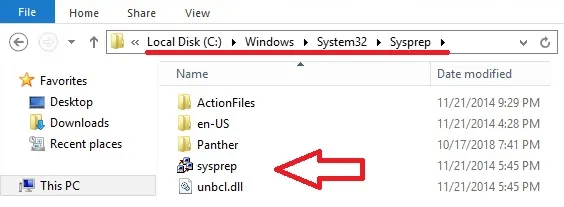
Voer op het toepassingsscherm sysprep de volgende configuratie uit:
• System Cleanup Action - Voer System Out-of-Box Experience (OOBE) in
• Generaliseren - Ja
• Afsluitopties - Afsluiten
Klik op de ok knop om het proces te starten.
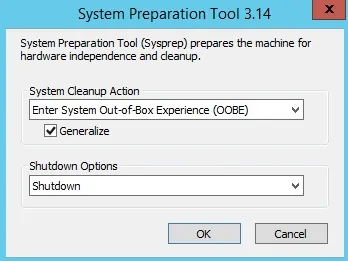
Nadat u het proces hebt voltooid, wordt uw computer automatisch afgesloten.
Voorzichtigheid! Schakel deze computer niet meer in.
Zelfstudie - De Vmware ESXi Windows Template Repository maken
Nu moet u een Vmware Datastore-opslagplaats voor de sjabloon maken.
Open op het Vmware Dashboard het opslagmenu.
Ga naar het tabblad Datastores en selecteer de optie Datastore-browser.

Klik in het scherm van de Vmware datastore-browser op de optie Map maken.

Voer de gewenste naam in de map met sjabloonopslagplaatsen in.
In ons voorbeeld hebben we een map gemaakt met de naam TEMPLATES.

Nu moet u toegang krijgen tot de datastore-map van uw virtuele Windows-machine.
Kopieer het VMX-bestand van de oorspronkelijke virtuele Windows-machine naar de sjabloonmap.
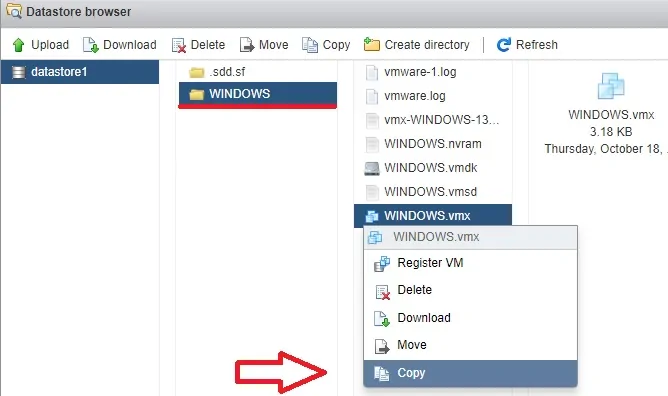
Kopieer het VMDK-bestand van de oorspronkelijke virtuele Windows-machine naar de sjabloonmap.
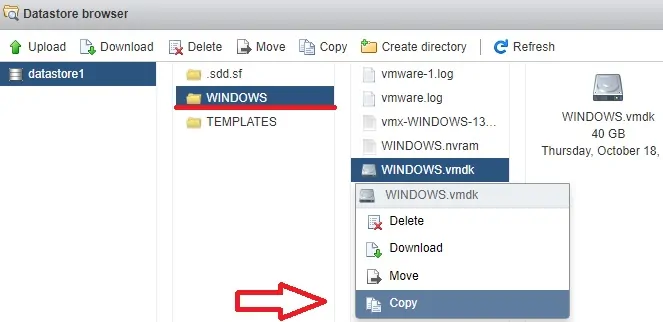
Vergeet niet om de map TEMPLATES te selecteren als de kopieerbestemming.
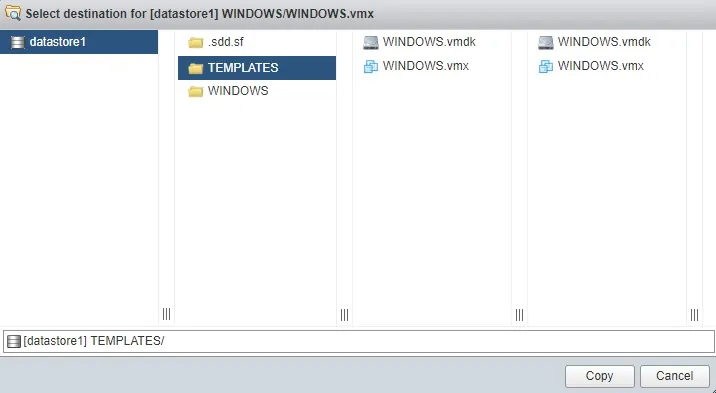
Gefeliciteerd! U hebt een Windows virtual machine template gemaakt op Vmware ESXi.
Zelfstudie - Een virtuele Windows-machine maken op basis van een sjabloon
Nu laten we u zien hoe u een nieuwe virtuele Windows-machine kunt maken vanuit onze sjabloon.
Open op het Vmware Dashboard het opslagmenu.
Ga naar het tabblad Datastore en selecteer de optie Datastore-browser.

Klik in het scherm van de Vmware datastore-browser op de optie Map maken.

Voer de gewenste naam in de nieuwe map voor virtuele machines in.
In ons voorbeeld hebben we een map gemaakt met de naam NEW-VM.

Nu moet u toegang krijgen tot de datastore-map waarin uw virtuele-machinesjabloon zich bevindt.
In ons voorbeeld bevinden de sjabloonbestanden van de virtuele machine zich in de map TEMPLATES.
Kopieer de VMX- en VMDk-bestanden van de sjabloonmap naar de nieuwe map voor virtuele machines.
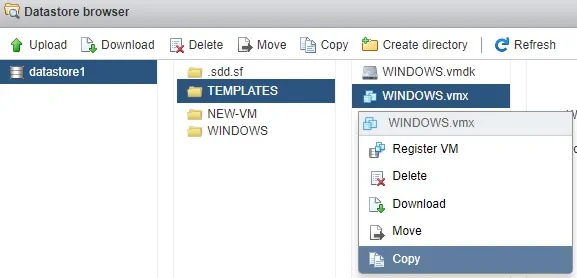
Klik in de nieuwe map virtuele machine met de rechtermuisknop op het VMX-bestand en selecteer de optie VM registreren.
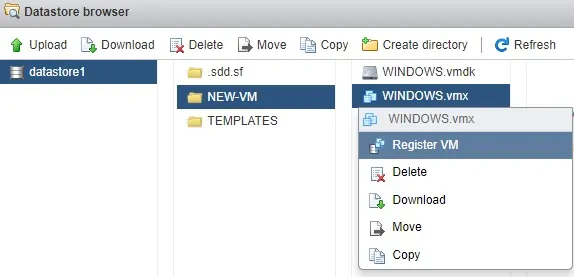
Open het Vmware Dashboard en schakel de nieuwe virtuele machine in.
Het systeem geeft de volgende waarschuwing weer.:
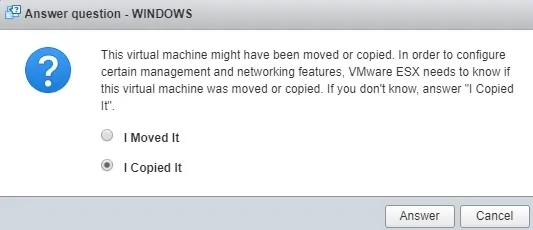
Selecteer de optie Named: I Copied it and click on the Answer button.
U kunt nu uw nieuwe virtuele machine inschakelen.
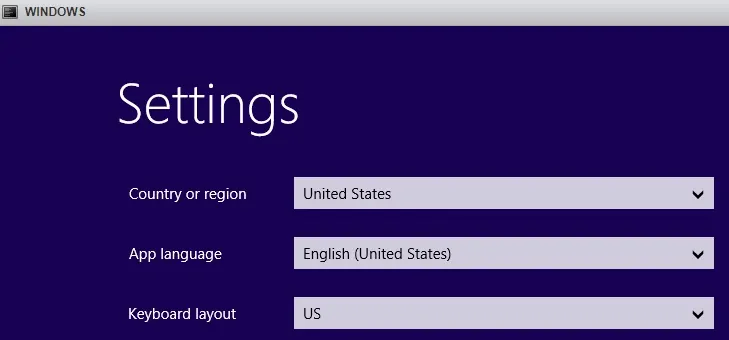
Gefeliciteerd! U hebt een nieuwe virtuele machine gemaakt op basis van een sjabloon.
